2. Создание и изменение сценариев¶
Для добавления нового сценария необходимо загрузить файлы сценария в папку MertechScales -> Scenarios
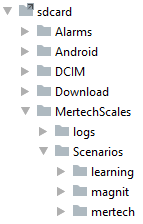
Загруженные сценарии¶
Сценарии представляют собой набор «.json» файлов, содержащих в себе разметку внешнего вида для каждого окна, либо части окна. JSON разметка визуального представления частично напоминает XML разметку при проектировании дизайна Android приложений, где часто используются те же инструменты и подходы. В этой документации будут рассмотрены лишь некоторые основные возможности конструирования сценариев.
Для каждого сценария необходимы следующие файлы:
home.json - главный экран;
print_dialog.json - экран печати этикетки выбранного товара;
print_dialog_is_fixed.json - экран выбранного товара после фиксации веса и печати этикетки;
error_dialog.json - всплывающие окна с текстами ошибок;
Важно
Главное окно сценария обязательно должно содержать возможность перехода в приложение настроек. Для этого файл должен содержать экшен GO_TO_SERVICE.
Окно выбранного товара для печати этикетки может содержать следующие внутренние элементы:
Элемент с типом
TextViewи идентификаторомPRINT_INFOдля вывода пользовательскольского сообщения и информации о некорректном весе;Элемент с идентификатором
PRINT_BUTTONдля отображения кнопки печати этикетки (опционально).
Примечание
Главным условием для любого сценария является наличие в папке сценария файла основного экрана с названием home.json.
Есть несколько основных правил для создания строки JSON:
Строка JSON содержит либо массив значений, либо объект (ассоциативный массив пар имя/значение).
Массив заключается в квадратные скобки ([ и ]) и содержит разделенный запятой список значений.
Объект заключается в фигурные скобки ({ и }) и содержит разделенный запятой список пар имя/значение.
Пара имя/значение состоит из имени поля, заключенного в двойные кавычки, за которым следует двоеточие (:) и значение поля.
Значение в массиве или объекте может быть:
Числом (целым или с плавающей точкой)
Строкой (в двойных кавычках)
Логическим значением (true или false)
Другим массивом (заключенным в квадратные скобки)
Другой объект (заключенный в фигурные скобки)
Значение null
Чтобы включить двойные кавычки в строку, нужно использовать обратную косую черту: (\). Так же, как и во многих языках программирования, можно помещать управляющие символы и шестнадцатеричные коды в строку, предваряя их обратной косой чертой. Смотрите детали на сайте JSON.
- 2.1. Позиционирование
- 2.2. Размеры
- 2.3. Элементы управления и взаимодействие с весами
- 2.3.1. Экшены
- 2.3.2. Готовые элементы управления
- 2.3.2.1. Принцип работы с данными
- 2.3.2.2. Component
- 2.3.2.3. TextView
- 2.3.2.4. TextWeightView
- 2.3.2.5. AppCompatImageView
- 2.3.2.6. PinPadContainerRelativeLayout
- 2.3.2.7. AbcKeyboardView
- 2.3.2.8. QwertyKeyboardView
- 2.3.2.9. NumericKeyboardView
- 2.3.2.10. CardListViewRelativeLayout
- 2.3.2.11. CardListViewWeightObserverRelativeLayout
- 2.3.2.12. NavigateButtonListView
- 2.3.2.13. Card
- 2.3.2.14. DataViewRelativeLayout
- 2.3.2.15. ClickableRelativeLayout
- 2.3.2.16. AcceptDialogViewRelativeLayout
- 2.3.2.17. AcceptDialogViewRelativeLayout
- 2.4. Изменение языка клавиатуры